12-IDEA-调试Stream和Thread
1. 调试Stream流
java的stream编程给调试带来了极大的不便,idea 推出了streamtrace功能,可以详细看到每一步操作的关系、结果,非常方便进行调试。
初遇StreamTrace
这里简单将字符串转成它的字符数,并设置断点开启debug模式。
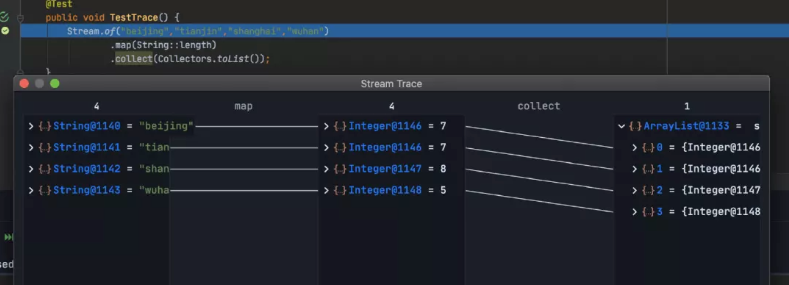
如上图所示,可以看到每一步操作的元素个数、操作的结果、元素转换前后的对应关,非常清晰明了;还可以查看具体的对象内容。
使用StreamTrace
StreamTrace只有在debug模式下才能使用,当在Stream代码上设置断点后,启动debug,点击流按钮,如图所示。
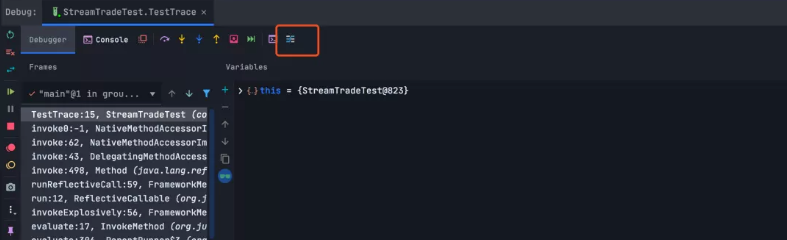
点击后,默认Split 模式显示。
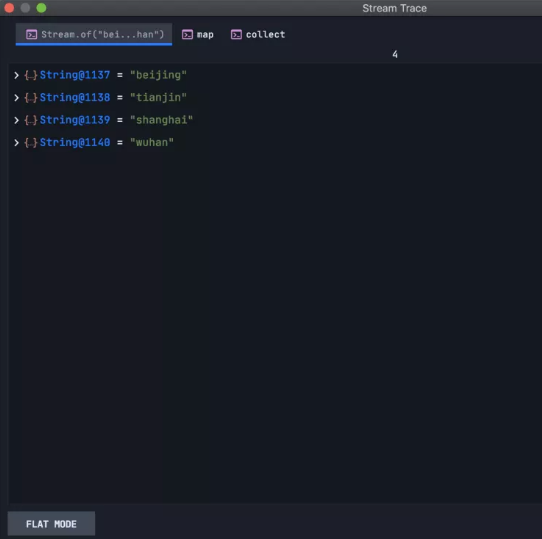
可以点击左下方按钮切换到 FlatMode 模式,当然也可以再切换回去。
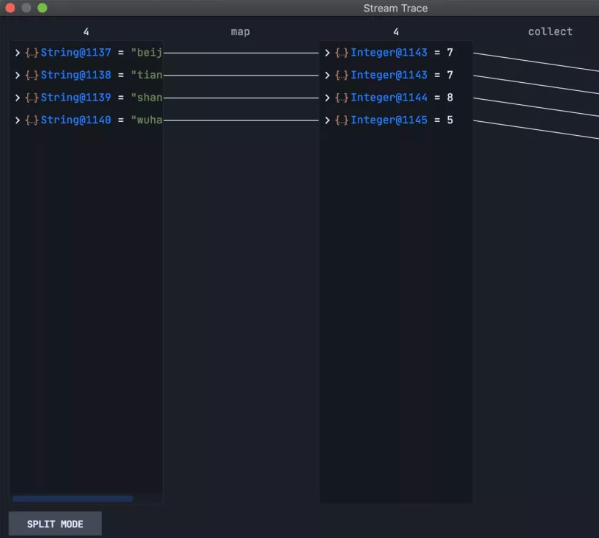
实战演示
这里演示一段字符转长度并过滤长度小于5的stream操作:
1 | |
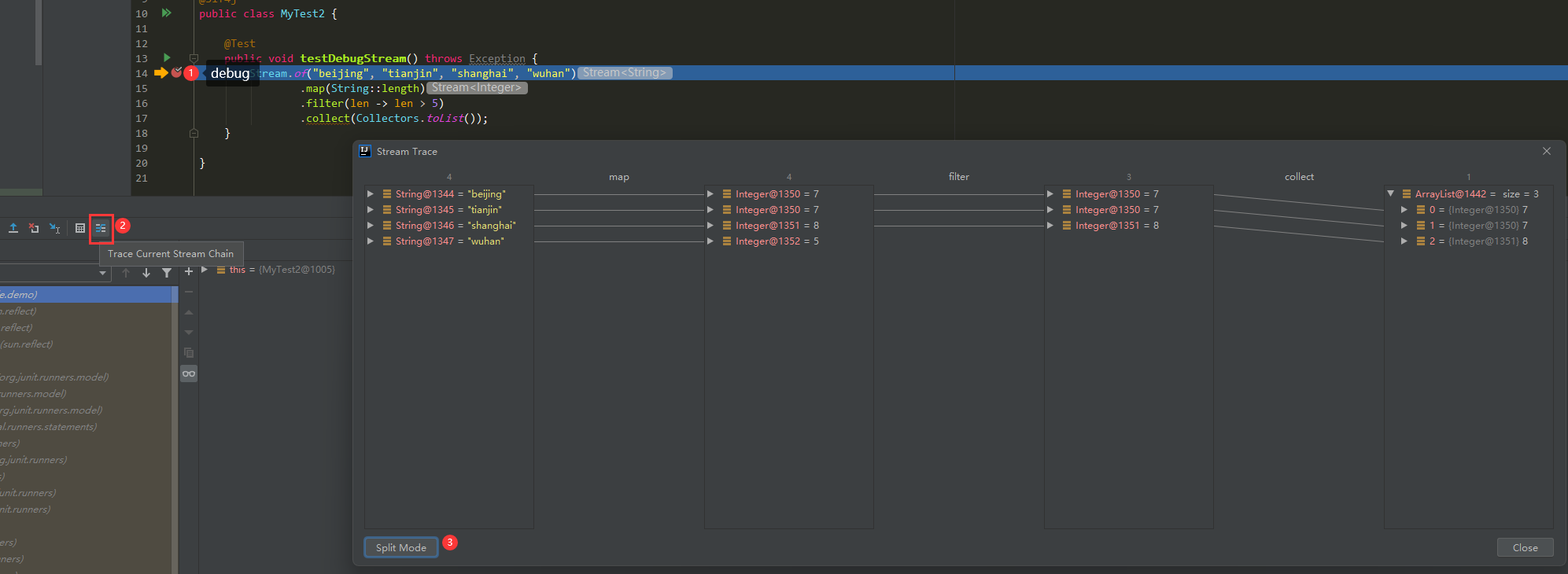
2.调试Thread线程
线程例子
在这里,编写了一个多线程程序来计算此数学问题:100! + 100000!。即:100的阶乘 + 100000的阶乘。
100 阶乘就是:1 * 2 * 3 * …… * 100 = ? ,简写为100!
1 | |
- 开启两个线程,“Thread 1”计算(100!)和“Thread 2”计算(100000!)
- 在main()方法中启动两个线程,然后调用
thread1.join()和thread2.join(),以使主线程在“线程1”和“线程2”都返回结果之前不会进一步执行。 - 最后将两个线程的计算结果相加,得到
100! + 100000!
Frames 与 Thread 面板
调试工具窗口的“Frames”面板包含一个下拉菜单。它的关注点在:由于断点而导致暂停的线程,并显示这些线程的调用堆栈信息。在下图中,断点位于main()方法中如图所示的位置,Frame显示了主线程的调用堆栈。
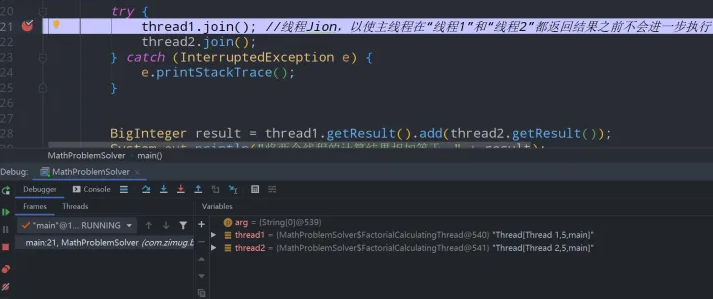
如果要检查其他线程的调用堆栈,则可以从下拉列表中进行选择。
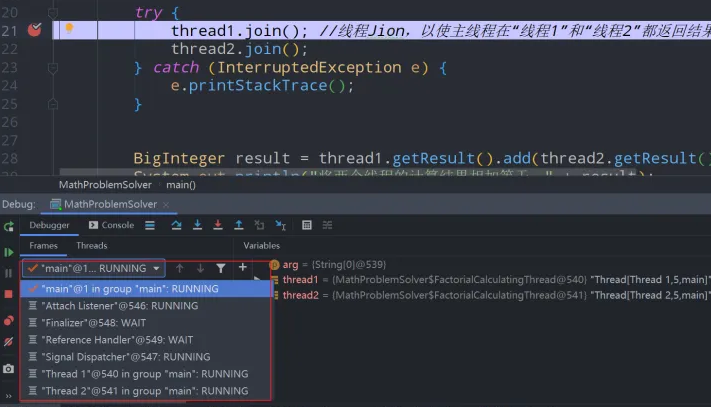
Thread面板显示当前处于活动状态的所有线程。参考上面的代码,在thread1.join()添加了一个断点。当应用程序在该断点处暂停时,应该在此窗格中至少看到三个线程“main”,“Thread 1”和“Thread 2”(请看下面的屏幕截图),可以双击每个线程以观察其调用堆栈。
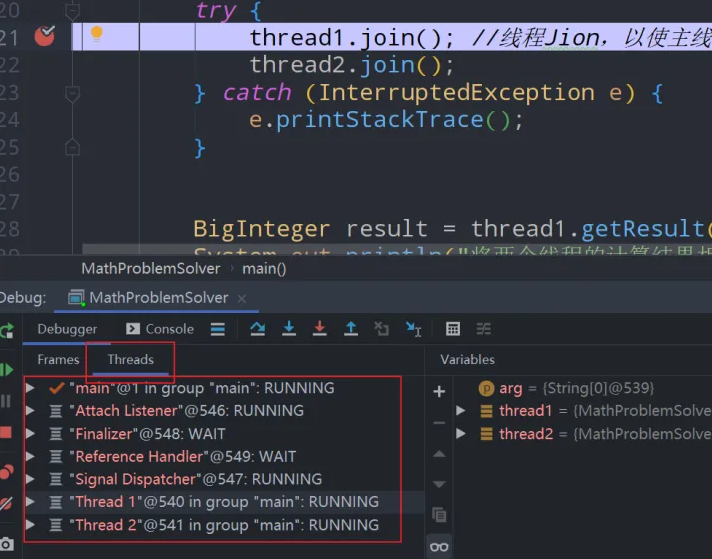
条件断点-只挂起符合条件的线程
假设正在解决该程序中的错误,并且只需要在“Thread 2”开始运行时就暂停执行。这表明需要在FactorialCalculatingThread的run()方法的第一行上添加一个断点。因为开启的两个线程使用的是同一段代码,所以会遇到一个问题-使用该段代码的所有线程遇到断点都将被挂起,包括应用程序的“Thread 1”和“Thread 2”。不希望两个线程都暂停,该怎么做?
可以使用条件断点功能。添加断点后,右键单击它,选中“suspend”并选择“Thread”。然后添加条件currentThread().getName().equals("Thread 2")。
如下图所示,此条件确保调试器仅在当前线程的名称为“Thread 2”时才暂停当前线程:
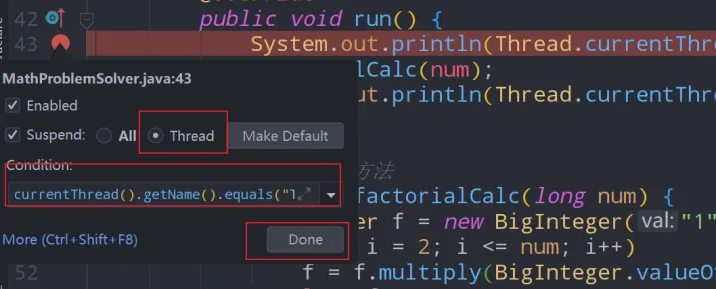
现在执行调试程序,当应用暂停时,仅“Thread 2”被暂停。可以通过以下步骤确认“Thread 1”已执行并且没有被挂起:
1.在控制台中,您可以通过日志来验证“Thread 1”已运行并退出。
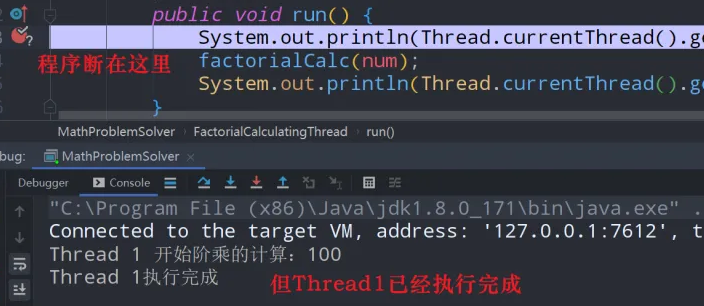
2.在“Thread”面板中,可以看到此时已经没有“Thread 1”,已经运行完成了!
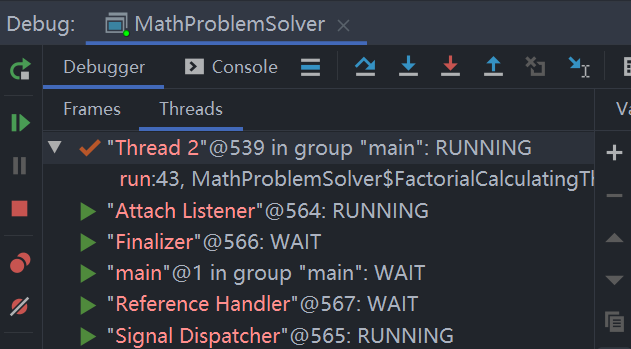
在不同的IDE版本中,配置条件断点的方式可能有所不同。
